CAD是自动计算机辅助设计软件,能够进行二维制图和三维图纸设计,无需懂得编程就能够自动制图,因此越来越多的朋友想学习和使用软件。有时候一些图纸的内容很大,导致显示不全,那么CAD中显示不全的图怎么显示出来?其实非常的简单,本次的教程来告诉大家。
方法/步骤
第1步
如图所示,右侧显示不出来,缩小功能也不管用,这时可以用如下命令:
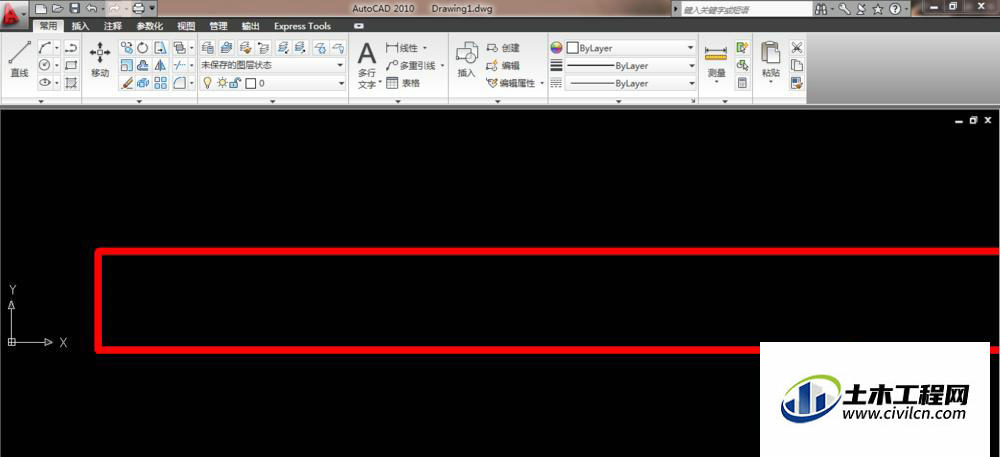
第2步
第一种:最简单直接,双击你鼠标的滚轮,CAD图即会居中显示。若图片过大,可能不会全部显示,但此时已可用缩放命令来进行全部查看。
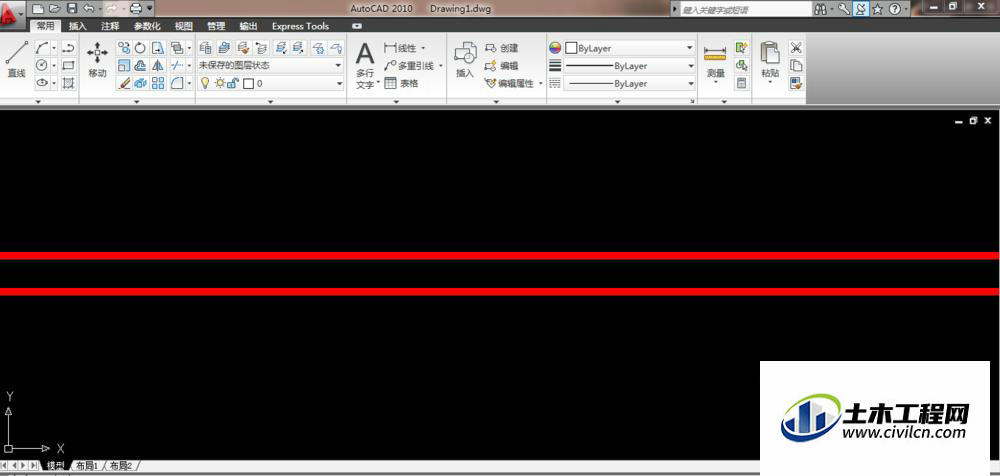
第3步
第二种:输入命令“z”,按下“空格”,再输入命令“a”或“e”即可完成。效果是全部显示图片
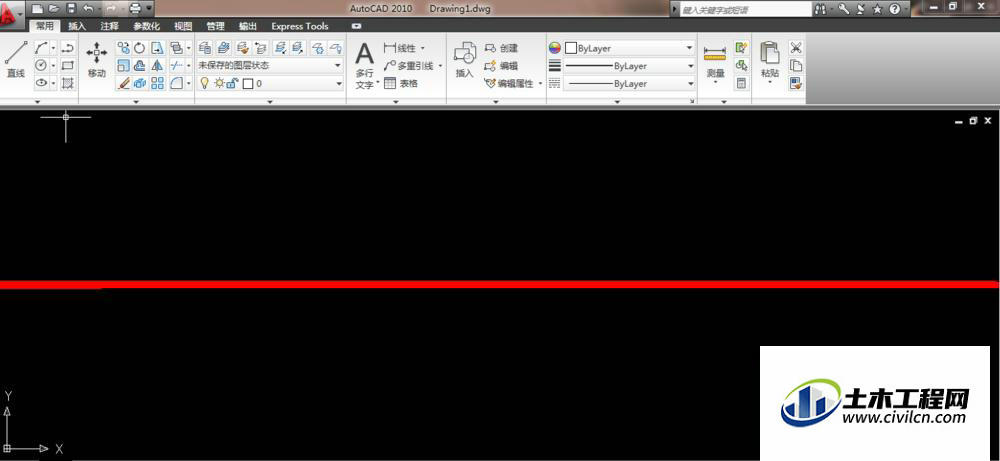
第4步
第三种:输入“RE”命令,单击“空格”,再用滚轮缩放功能一点点调节即可
